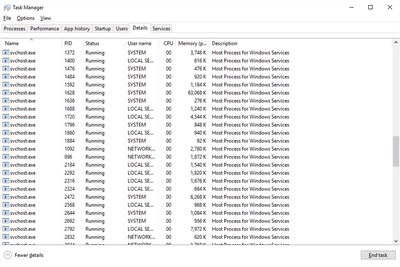Meta tibda l-fermwer tal-apparat Android, inizjalment għandek bżonn tieħu ħsieb il-proċeduri ta 'tħejjija. Dan jippermetti l-proċess tal-kitba tal-komponenti tas-softwer meħtieġa fuq l-apparat malajr kemm jista 'jkun u b'mod effiċjenti, u jagħmilha wkoll possibbli li jiġu evitati żbalji li jduru l-proċedura f'qagħda. Wieħed mill-iktar passi importanti meta tkun qed taħdem mas-softwer tal-apparat Android permezz ta 'applikazzjonijiet speċjalizzati bbażati fuq il-Windows hija l-installazzjoni ta' sewwieqa "firmware".
Preparazzjoni Android
Qabel ma tibda l-installazzjoni ta 'komponenti tas-softwer fil-Windows, għandek tipprepara apparat Android. F'ħafna każijiet, għal-Firmware jintużaw, għall-inqas parzjalment jew f'ċertu stadju, il-kapaċitajiet tal-Android Debug Bridge (ADB). Din l-għodda tista 'taħdem ma' apparat Android biss jekk din tal-aħħar tkun attivata Debugging USB. Kważi l-manifatturi kollha tal-apparati u l-iżviluppaturi ta 'varjazzjonijiet varji tal-OS Android inizjalment jimblukkaw din il-karatteristika għall-utenti. Jiġifieri, wara l-ewwel tnedija tal-apparat "USB debugging" kontumaċja. Ixgħel il-mod, isegwi t-triq.
- L-ewwel għandek bżonn biex tattiva l-oġġett "Għall-Iżviluppaturi" fil-menu "Settings". Biex tagħmel dan, miftuħ "Settings" fl-Android, iscroll sal-qiegħ u kklikkja l-oġġett "Dwar l-apparat" (jista 'jissejjaħ "Dwar il-pillola", "Dwar it-telefon", "Għajnuna" eċċ.).
- Oġġett tal-ftuħ "Dwar l-apparat" il-menu "Settings"Ninfurmaw dwar il-komponenti tal-ħardwer u s-softwer tal-apparat, insibu l-iskrizzjoni: "Numru tal-Bini". Biex tattiva l-oġġett "Għall-Iżviluppaturi" Huwa neċessarju li tikklikkja fuq din l-iskrizzjoni 5-7 darbiet. Kull stampa wara ammont qasir ta ’żmien. Kompli sakemm jidher il-messaġġ "Sirt żviluppatur!".
- Wara l-menu hawn fuq manipulazzjoni "Settings" jidher oġġett nieqes qabel "Għall-Iżviluppaturi". Mur f'dan il-menu, sib l-oġġett "USB debugging" (jista 'jissejjaħ "Ħalli d-debugging tal-USB" eċċ.). Ħdejn din il-partita hemm neċessarjament qasam għall-issettjar ta 'marka ta' kontroll, jew swiċċ, attivatha jew issettjar ta 'marka. Meta mqabbad ma 'apparat tal-PC bl-inklużjoni "USB debugging" Fuq l-iskrin Android, tista 'tintwera talba biex il-kompjuter speċifiku jkun jista' jaħdem ma 'l-apparat permezz ta' ADB (3). Nagħtu permess billi nagħfas il-buttuna "OK" jew "Ħalli".



Tħejjija tal-Windows
Fir-rigward tal-OS Windows, il-preparazzjoni tagħha qabel il-bidu tal-proċess tal-Firmware tikkonsisti fit-twaqqif tal-verifika tal-firma diġitali tas-sewwieq. Sabiex jiġu evitati problemi possibbli, jeħtieġ li jitwettqu l-operazzjonijiet deskritti fl-artikolu:
Lezzjoni: Soluzzjoni tal-problema tal-verifika tal-firma diġitali
Installazzjoni ta 'sewwieqa għal apparat Android ta' ditti famużi
L-ewwel ħaġa li għandek bżonn tagħmel fit-tfittxija għal sewwieq għall-Android firmware hija li tikkuntattja l-websajt uffiċjali tal-manifattur tal-apparat. Manifatturi famużi fil-biċċa l-kbira tal-każijiet jipprovdu l-abbiltà li jniżżlu s-sewwieqa jew bħala pakkett separat jew bħala parti minn softwer proprjetarju ddisinjat għas-servisjar ta 'apparat tad-ditta.

Biex tinstalla, jekk il-fajls meħtieġa huma disponibbli fuq il-websajt uffiċjali tal-manifattur, huwa biżżejjed li tniżżel l-awtopinstallatur jew l-installatur tal-programm għas-servisjar tal-marka tal-apparat Android, imexxih u segwi l-indikazzjonijiet fit-twieqi tal-applikazzjoni.
L-iżviluppaturi tal-Android ddeċidew li jagħmluha kemmxejn aktar faċli għall-utenti biex ifittxu paġni tal-web maħsuba biex iniżżlu l-fajls meħtieġa għal apparat li jteptep. Il-websajt uffiċjali tal-Android Studio Developer Toolkit għandha paġna li fiha tabella li tagħmilha faċli biex wieħed jużaha għas-sit uffiċjali tat-tniżżil tas-softwer ta 'ħafna marki magħrufa sew.

Niżżel is-sewwieqa tal-firmware tal-Android mill-websajt uffiċjali.
Is-sidien tal-apparati manifatturati minn marki magħrufa ta ’spiss ikollhom opportunità oħra biex jinstallaw il-komponenti meħtieġa ta’ sistema li ħafna nies tinsa biha. Dan huwa CD virtwali integrat fis-sistema Android, li fih dak kollu li għandek bżonn.
Biex tuża din is-soluzzjoni, jeħtieġ li tqabbad l-apparat mal-port USB tal-kompjuter u fis-settings tal-konnessjoni tal-USB Android, agħżel l-oġġett "CD-ROM Mibni". Wara li tqabbad l-apparat Android f'din il-modalità, tidher drive virtwali fil-Windows, li fiha, fost affarijiet oħra, is-sewwieqa meħtieġa għall-firmware.

Installazzjoni tas-sewwieqa ADB, Fastboot, Bootloader
F'ħafna każijiet, biex jiġu installati komponenti tas-softwer li jipprovdu tqabbil u interazzjoni mal-magna Windows fil-modi ADB, Fastboot, Bootloader, huwa biżżejjed li wieħed jirrikorri għall-pakkett ipprovdut mill-iżviluppaturi tal-Android fil-paġna uffiċjali tal-għodda tal-Android Studio.

Niżżel ADB, Fastboot, Bootloader mis-sewwieqa mill-websajt uffiċjali
Fil-każ li dan ta ’hawn fuq ma jaħdimx, irreferi għall-websajt tal-manifattur tal-apparat u niżżel il-pakkett tal-fajls minn hemm.
- Installa sewwieqa tal-ADB u tal-Fastboot manwalment. Aħna reboot-apparat fil-mod li għalih hija meħtieġa l-installazzjoni ta 'komponenti addizzjonali tas-softwer u qabbduha mal-kompjuter. Sib f ' "Manager tal-Apparat" isem l-apparat li għalih is-sewwieqa ma kinux installati, ikklikkja fuq isimha bil-buttuna tal-maws il-lemin u agħżel l-oġġett fil-drop-down menu "Aġġorna s-sewwieqa ...". Fit-tieqa li tiftaħ, agħżel l-oġġett "Agħmel tfittxija fuq dan il-kompjuter".

Imbagħad "Agħżel mil-lista ta 'diġà installati ..." - "Installa mid-diska".

Speċifika t-triq lejn il-post tal-pakkett imniżżel u mhux ippakkjat bil-fajls u agħżel android_winusb.inf. Jibqa 'biss li wieħed jistenna t-tlestija tal-ikkupjar tal-fajls.
- Hemm soluzzjoni oħra, ħafna drabi effettiva għall-installazzjoni ta 'softwer għal modi operattivi speċifiċi ta' apparati Android. Dan huwa pakkett ta ’sewwieqa ta’ ADB universali b’installazzjoni fil-mod awtomatiku permezz ta ’applikazzjoni mill-ħallieqa tat-tim magħruf tas-CWM Recovery - Сlockworkmod.

Niżżel Is-Sewwieqa tal-ADB Universali mis-sit uffiċjali.
Wara li tniżżil l-installatur, ħarġu u segwi l-indikazzjonijiet fit-twieqi tal-applikazzjoni tal-installatur.
- Biex tivverifika l-installazzjoni, għandek taċċerta ruħek li l-apparat imqabbad ikun muri sewwa f ' "Manager tal-Apparat".

Tista 'wkoll tibgħat kmand lill-ADB console.
apparat adb. Ir-rispons tas-sistema meta l-apparat huwa kkonfigurat sewwa biex jqabbel mal-PC għandu jkun in-numru tas-serje tal-apparat.



Installazzjoni ta 'sewwieqa tal-VCOM għal tagħmir Mediatek
L-apparati bbażati fuq il-pjattaforma ta 'l-MTK huma eċċezzjonali minħabba li, fil-biċċa l-kbira tal-każijiet, il-firmware tagħhom huwa implimentat bl-applikazzjoni ta' l-applikazzjoni SP Flash Tool, u dan jimplika pre-installazzjoni Sewwieq ta 'VCOM USB minn qabel.
Hemm installatur awtomatiku tas-sewwieqa tal-MTK. Inizjalment, aħna nippruvaw insolvu l-problema ta 'tqabbil magħha.
Iddawnlowdja MediaTek PreLoader USB VCOM Port b'installazzjoni awtomatika
Ghandek bzonn tniżżel il-fajl tal-installatur u mmexxija. L-applikazzjoni hija essenzjalment skript tal-console u l-azzjonijiet kollha biex jiżdiedu l-komponenti meħtieġa mas-sistema jitwettqu awtomatikament.

Jekk il-metodu ta 'installatur awtomatiku ma jaħdimx, ser ikollok bżonn tinstalla l-Port MediaTek PreLoader USB VCOM manwalment. Biex tagħmel dan, wettaq il-passi li ġejjin.
- Itfi l-apparat għal kollox, iġbed u daħħal il-batterija lura jekk tista 'titneħħa. Iftaħ "Manager tal-Apparat" u qabbad l-apparat Android b'diżabilità mal-port USB tal-kompjuter. F'xi każijiet, għandek bżonn tqabbad l-apparat mingħajr batterija. Nara l - lista ta 'l - apparati f' "Dispatcher". Għal żmien qasir fil-lista ta 'hardware komponenti għandhom jidhru Apparat mhux magħrufiżda dan huwa każ rari. Ħafna drabi l-MediaTek PreLoader li għalih trid tinstalla s-sewwieq hija murija għal ftit sekondi fil-lista "Portijiet COM u LPT"immarkat b’lamlamazzjoni.
- Meta oġġett ġdid jidher fil-lista, ikollok bżonn taqbad mument u jkollok żmien biex tikklikkja fuq l-isem tal-port, indikat b'marka ta 'eslamazzjoni, bil-buttuna tal-maws il-lemin. Fil-menu li jiftaħ, agħżel l-oġġett "Properties".
- Fit-tieqa li tiftaħ, mur it-tab "Sewwieq" u kklikkja l-buttuna "Riffriskar ...".
- Agħżel il-mod "Fittex is-sewwieqa fuq dan il-kompjuter".
- Nilħqu l-tieqa bil-buttuna "Installa mid-diska ...", agħfas din il-buttuna u speċifika t-triq għall-folder li fih is-softwer imniżżel għall-apparat. Iftaħ l-inf-file korrispondenti.
Wara li żżid il-fajl, agħfas il-buttuna "Li jmiss"

u stennija għat-tmiem tal-proċess ta 'installazzjoni.
- Ta 'min jinnota li anke jekk dak kollu li ntqal isir b'mod korrett u l-komponenti neċessarji tal-Windows huma installati, tista' tiċċekkja d-disponibbiltà tal-apparat fis-sistema biss billi terġa 'tqabbadha mal-port USB. MediaTek PreLoader USB VCOM Port permanenti ma jintweriex f ' "Manager tal-Apparat"Jintwera biss għal żmien qasir meta l-apparat jintefa, u mbagħad jisparixxi mil-lista tal-portijiet COM.







Installazzjoni ta 'sewwieqa għal-Firmware tal-Qualcomm
Fil-każ ġenerali, meta tqabbad apparat Android bbażat fuq il-pjattaforma tal-hardware Qualcomm, ma hemm l-ebda diffikultà partikolari mal-PC. Sfortunatament, Qualcomm ma jipprovdix il-ħila li jniżżel is-software mill-websajt uffiċjali tiegħu stess, u jirrakkomanda li tirreferi għar-riżorsi fuq il-websajts tal-manifatturi ta 'l-OEM.

Għal kważi l-apparati kollha, dan huwa dak li għandu jsir. Għall-konvenjenza u tħaffef it-tfittxija għal links għall-paġni li jniżżlu l-manifatturi tal-apparat, tista 'tuża tabella miġbura mill-iżviluppaturi tal-Android.
Jew uża l-link hawn taħt u niżżel l-aħħar verżjoni ta 'Qualcomm Drivers bl-installazzjoni awtomatika.
Niżżel is-Sewwieqa tal-Firmware tal-Qualcomm
- Wara li niżżilt l-applikazzjoni tal-QDLoader HS-USB Driver Setup, inbnuha, ikklikkja l-buttuna fit-tieqa prinċipali "Li jmiss".
- Imbagħad segwi l-istruzzjonijiet fil-programm.
- Qegħdin nistennew id-dehra ta ’tieqa b’messaġġ dwar it-tlestija b'suċċess tax-xogħol ta’ l-installatur u nagħlqu billi tagħfas il-buttuna "Tlesti".
- Tista 'tivverifika l-installazzjoni billi tikkonnettja l-apparat fil-modalità "Niżżel" mal-port USB tal-kompjuter u l-ftuħ "Manager tal-Apparat".




Istruzzjonijiet biex tqabbel PCs ibbażati fuq l-Android fuq il-pjattaforma Intel
Apparati Android bbażati fuq il-pjattaforma ta 'hardware Intel kif ukoll apparat ma' proċessuri oħra jistgħu jeħtieġu firmware permezz ta 'utilitajiet speċjali, għalhekk jinstallaw is-sewwieqa ADB-, MTP-, PTP-, RNDIS-, CDC Serial-USB qabel ma jibdew il-manipulazzjonijiet - kondizzjoni meħtieġa għall-implimentazzjoni korretta tal-proċedura.
Fittex il-fajls meħtieġa għal apparati Android bi proċessur Intel jitwettaq fuq il-websajts tal-OEMs. Għal tfittxija aktar konvenjenti tal-paġna tat-tniżżil, tista 'terġa' tuża t-tabella mill-iżviluppaturi tal-Android, imqiegħda ġentilment minnhom fuq il-paġna speċjali tas-sit uffiċjali tal-Android Studio.
Ta 'min jinnota li f'ħafna każijiet, biex jiġu installati l-komponenti meħtieġa għall-manipulazzjoni ta' apparati li jaħdmu bl-Intel li jħaddmu Android, huwa biżżejjed li nduru għas-soluzzjoni offruta mill-manifattur tal-pjattaforma tal-hardware.
Niżżel il-Firmware tal-Intel għal-Firmware tal-Intel mis-sit uffiċjali
- Niżżel il-pakkett tal-installazzjoni mis-sit tal-Intel, ippakkja l-arkivju u ħalli l-installatur IntelAndroidDrvSetup.exe.

- Jekk l-applikazzjoni ssib komponenti installati, ħalliha tneħħi l-aħħar billi tagħfas il-buttuna “OK” fil-kaxxa tat-talba. Din il-proċedura hija meħtieġa sabiex jiġu evitati kunflitti bejn verżjonijiet differenti ta 'sewwieqa.
- Għal aktar xogħol huwa meħtieġ li taċċetta t-termini tal-ftehim tal-liċenzja.

u neħħi l-komponenti li għandhom jiġu installati - fil-każ tagħna - "Driver tal-USB apparat Intel Android".
- Speċifika t-triq fejn se jiġi installat is-software Intel, u agħfas il-buttuna "Installa". Il-proċess tal-ikkupjar tal-fajls jibda, u warajh il-progress bar.
- Malli titlesta l-proċedura, agħlaq it-tieqa tal-installatur billi tikklikkja "Tlesti" u erġa ibda l-PC.
- Biex niżguraw li l-fajls kollha meħtieġa jkunu kkupjati korrettament, inqabbdu l-apparat u nivverifikaw il-korrettezza ta ’l-installazzjoni f’ "Manager tal-Apparat".

It-tħassir isir awtomatikament.





Għajnuniet għas-soluzzjoni ta 'problemi
Kif tistgħu taraw, l-installazzjoni ta 'sewwieqa għall-Android firmware mhix daqshekk ikkumplikata daqs kemm tista' tidher. L-utent għandu l-akbar diffikultà biex isib il-lott it-tajjeb tal-fajls. Tliet suġġerimenti sempliċi biex jiġu evitati problemi jew jiġu ffissati żbalji meta jitqabblu l-Android u l-Windows.
- Jekk ma tistax issib sewwieq tax-xogħol, tista ’tuża l-metodu deskritt fl-artikolu:
- Spiss, meta jiġu installati komponenti neċessarji għall-firmware ta ’apparat rilaxxat taħt trejdmark ftit magħruf, programm speċjali“ DriverPack ”isalva s-sitwazzjoni. L-istruzzjonijiet biex taħdem ma 'din l-applikazzjoni, li f'ħafna każijiet jippermettu li jżidu b'suċċess il-fajls meħtieġa mas-sistema, huma ppreżentati fil-link:
- Problema komuni oħra hija l-installazzjoni tas-sewwieqa tal-verżjoni ħażina, kif ukoll komponenti tas-sistema konfliġġenti. Sabiex tiġi evitata sitwazzjoni bħal din, huwa neċessarju li jitneħħew komponenti tal-ħardwer li huma “superfluwi” fis-sistema. Biex tiffaċilita l-proċess ta 'sejbien u tneħħija ta' apparat USB, uża l-programm USBDeview.
Lezzjoni: Issib sewwieqa permezz ta 'hardware ID
Kompli aqra: Kif jinstallaw sewwieqa bl-użu ta 'DriverPack Solution
Niżżel il-USBDeview mill-websajt uffiċjali
- Niżżel l-arkivju bil-programm, ippakkja l-fajls f’fowlder separat u ħdem USBDeview.exe. Wara li tibda l-programm, lista ta 'l-apparati USB kollha li qatt konnessi ma' PC hija immedjatament osservata.
- Fil-biċċa l-kbira tal-każijiet, il-lista hija pjuttost estensiva. Skont id-deskrizzjoni, insibu mezz jew diversi apparati li jistgħu jikkawżaw problemi, jagħżluhom billi tikklikkja l-buttuna tax-xellug tal-maws fuq l-isem. Sabiex timmarka diversi oġġetti fil-lista, aħna nagħfas iċ-ċavetta fuq it-tastiera "Ctrl".
Ikklikkja fuq l-ismijiet magħżula bil-buttuna tal-maws il-lemin u fil-menu miftuħ agħżel l-oġġett "Ħassar l-iskrizzjonijiet magħżula". - Ikkonferma t-tħassir billi tagħfas il-buttuna "Iva".
- Malli titlesta l-proċedura, tista 'terġa' tibda l-PC u tirrepeti l-installazzjoni tal-komponenti meħtieġa billi tuża wieħed mill-metodi deskritti hawn fuq.